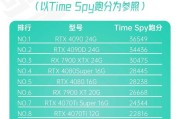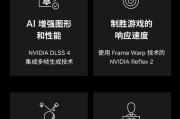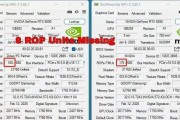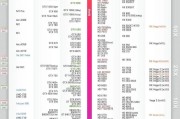显卡驱动程序对于电脑的图形处理能力至关重要。作为图形处理的核心组件,正确安装显卡驱动是确保电脑运行稳定和图形性能充分发挥的关键。在本文中,我们将详细探讨如何为NVIDIAGeForceGT730显卡安装驱动程序,并在安装过程中需要特别注意的事项。通过本文的指引,即便是电脑初学者也能顺利完成显卡驱动的安装。
显卡驱动安装前的准备工作
了解显卡型号与系统兼容性
在开始安装之前,首先确认你的显卡型号是否为NVIDIAGeForceGT730,并确保你的操作系统(如Windows10、Windows8.1等)与显卡驱动兼容。了解这些信息可以帮助你下载正确的驱动版本,避免安装过程中出现兼容性问题。
确保稳定的网络连接
安装显卡驱动通常需要下载较大的文件。在安装之前,请确保你的计算机连接到稳定的互联网,并预留足够的下载时间。
备份现有系统驱动
备份当前系统中已有的驱动程序是一个好习惯。在安装新驱动前,你可以使用系统还原点或第三方软件(如DriverBooster)来备份现有驱动,以防安装过程出现任何问题时能够迅速恢复。
关闭可能影响安装的软件
安装显卡驱动时,关闭所有可能干扰安装进程的第三方软件,包括杀毒软件和电脑管家等,可以有效预防安装过程中的意外中断或错误。
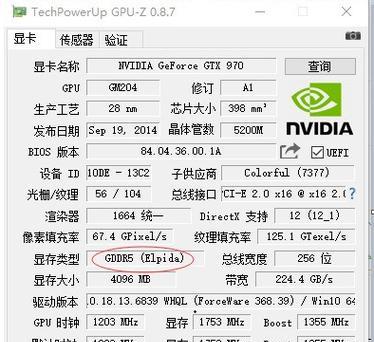
如何安装显卡730驱动
访问NVIDIA官方网站下载驱动
1.打开浏览器,访问[NVIDIA官方网站](https://www.nvidia.com)。
2.在网站右上角,选择“驱动程序和下载”选项。
3.在驱动程序搜索栏中,选择“通过产品类型”并输入你的显卡型号“GeForceGT730”,然后点击“搜索”。
4.网站会自动检测你系统的相关信息,并推荐适合的驱动程序。选择与你操作系统相匹配的最新驱动版本下载。
运行安装程序
1.下载完成后,找到保存驱动安装文件的位置,双击运行该安装程序。
2.接受许可协议,然后选择“自定义(高级)”安装选项。
3.在自定义安装过程中,你可以选择安装驱动程序、GeForceExperience等组件。根据个人需求进行选择后,点击“下一步”继续。
4.等待安装过程完成。安装完成后,系统可能会提示需要重启计算机,按照提示进行重启以完成安装过程。
安装过程中的注意事项
安装过程不要中断:在安装驱动过程中,不要关闭计算机或断开电源,这可能会导致显卡驱动安装失败。
留意系统兼容性:确保安装的驱动版本与你的操作系统兼容,否则可能会引起系统不稳定或其他问题。
安装最新驱动:尽管有时候最新的驱动可能不稳定,但对于大多数用户来说,安装最新驱动能确保显卡性能得到最佳优化。
安装前清除旧驱动:如果此前安装过旧版显卡驱动,建议先卸载旧驱动再进行新驱动安装,避免可能的冲突。
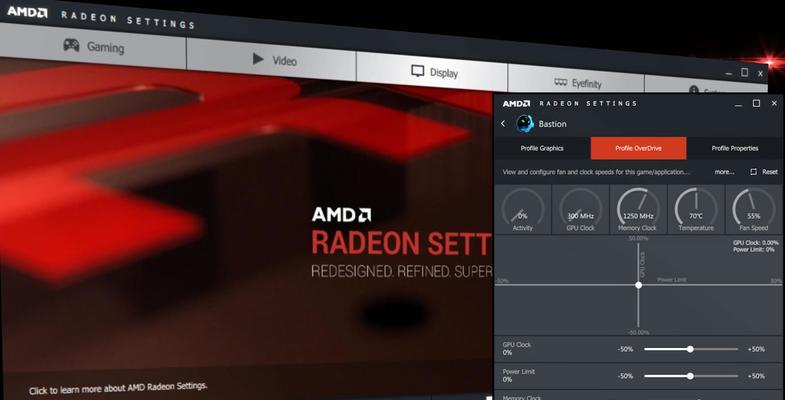
安装显卡730驱动后的优化设置
验证驱动程序安装
安装完成后,通过以下步骤验证驱动是否正确安装:
1.右键点击桌面空白处,选择"NVIDIA控制面板"。
2.在打开的窗口中,如果可以看到"3D设置"、"显示"等选项,则说明显卡驱动安装成功。
进行图形性能优化
1.在"NVIDIA控制面板"中,可以对3D设置进行调整,以获得更好的图形性能。
2.对于游戏用户,可以开启或调整"GeForceExperience"中的游戏优化设置,让游戏运行更加流畅。
监控显卡工作状态
1.使用"NVIDIA控制面板"中的"系统信息"选项,可以查看显卡的温度、使用率等信息,确保显卡工作正常。

常见问题解答
如果安装过程中出现错误怎么办?
如果在安装显卡驱动时遇到错误代码或问题,可以尝试以下步骤:
1.重新启动计算机,再次尝试安装。
2.检查网络连接是否稳定,并重新下载驱动安装文件。
3.进入安全模式,卸载旧的驱动程序,然后重新安装新驱动。
4.如果问题依旧存在,建议访问[NVIDIA论坛](https://forums.developer.nvidia.com/)寻求技术支持或联系NVIDIA客服。
如何更新显卡驱动程序?
显卡驱动的更新可以手工进行,也可以使用NVIDIAGeForceExperience自动进行。更新驱动的步骤与安装新驱动类似,只是在选择下载驱动时,选择的是最新版本。为了避免手动更新的繁琐,推荐使用GeForceExperience的自动更新功能。
综上所述
安装显卡730驱动其实是一个简单明了的过程,只要按照正确步骤操作,并注意一些关键的安装细节,即便是电脑新手也能顺利完成。记得在安装前做必要的准备工作,并在安装后进行适当的设置与优化,以确保显卡发挥最佳性能。希望本文的指南能帮助你顺利完成显卡驱动的安装,并优化你的电脑体验。
标签: #显卡